Ich bin ein großer Fan von „The Elder Scrolls“ Serie sowie alle anderen großen Bethesda Titel.

„The Elder Scrolls V: Skyrim“ wird eine lebendige und schöne Spiel mit mods. Dieser Screenshot ist mit freundlicher Genehmigung der RealVision ENB mod Seite auf Skyrim Nexus.
In Spiel Skyrim Screenshots mit freundlicher Genehmigung von Zenimax und Bethesda.,
So installieren Sie Skyrim Mods
Skyrim ist das fünfte Spiel meiner Lieblingsserie The Elder Scrolls. In diesem Artikel werde ich durch die manuelle Installation von Mods gehen. Mit Mods können Sie das Originalspiel verbessern, Fehler beheben, neue Inhalte hinzufügen und Grafiken aktualisieren. Sie können Landmassen oder Quests hinzufügen—in der Tat kann so ziemlich alles, was Sie sich vorstellen können, mit Mods hinzugefügt, geändert oder optimiert werden.,ods
Die manuelle Installation von Mods bietet Ihnen eine Reihe von Vorteilen gegenüber der Verwendung von Mod-Management-Tools:
- Mit meinem System ist es genauer
- Sie können Teile von Mods anstelle des gesamten Mods installieren (Sie können zum Beispiel die Eisenrüstung aus einem Rüstungsersatz-Mod wirklich mögen, aber nicht wie der Rest)
- Sie können auswählen, was Sie von Mods verwenden, indem Sie nur die Teile installieren, die Sie verwenden möchten
- Sie werden installieren Sie sie manuell
Der beste Ort, um Mods zu finden, ist die Skyrim Nexus-Website, die auf Nexus zu finden ist., Ein guter Anfang ist der Abschnitt Top Files, der sich im Untermenü der Kategorie Files befindet. Es gibt Ihnen eine Vorstellung davon, was beliebt ist und zeigt Ihnen auch einige der besten Mods gemacht.
Schritt 1. Bereiten Sie Ihre Mods für die Installation vor
Bevor Sie Mods installieren, ist es eine gute Idee, die Mods zu organisieren, die Sie haben und die Sie herunterladen. Dies gilt unabhängig davon, ob Sie Mod-Management-Tools verwenden oder Ihre Mods manuell installieren.
- Stellen Sie sicher, dass die Mods umbenannt werden, wenn die ursprüngliche ZIP-Datei einen Namen hat, der nicht mit dem Mod selbst übereinstimmt., So hat zum Beispiel Sounds of Skyrim Patches für beliebte Mods. Die ZIP-Datei wird als Kompatibilitätspatches bezeichnet-20193-1-02 also habe ich es in Skyrim – Kompatibilitätspatches umbenannt. Andernfalls haben Sie in einigen Monaten möglicherweise keine Ahnung, was der Mod ist.
- Erstellen Sie als Nächstes einen Ordner und kopieren Sie alle Ihre korrekt benannten Mods hinein. Erstellen Sie außerdem einen Ordner namens Installed und einen Ordner namens New. Wir werden die Ordner während des Mod-Installationsprozesses verwenden.,
- Wenn Sie Skyrim Nexus verwenden, ist es auch eine gute Idee, ihre Kategorien zu spiegeln Mods einfacher zu sortieren und auch zu finden
- Schließlich, und am wichtigsten, kopieren Sie Ihre gesamte Skyrim Ordner, so dass Sie ein Backup haben. Auf diese Weise können Sie, wenn etwas schief geht, ein Rollback durchführen, ohne das Spiel neu zu installieren.
Schritt 2. Überprüfen Sie den Status Ihrer Mods
Nachdem wir alle unsere Mods entsprechend benannt und in einem Ordner aufgeräumt haben, müssen wir nach Konflikten, Abhängigkeiten oder Patches für unsere Mods suchen., Auch dies ist ein Schritt, den Sie unabhängig von der Installationsmethode für alle Mods ausführen sollten. Erstens:
- Lesen Sie auf Skyrim Nexus die Registerkarte mod ‚ s description (Desc) gründlich durch, um Installationsempfehlungen des Modders zu erhalten.
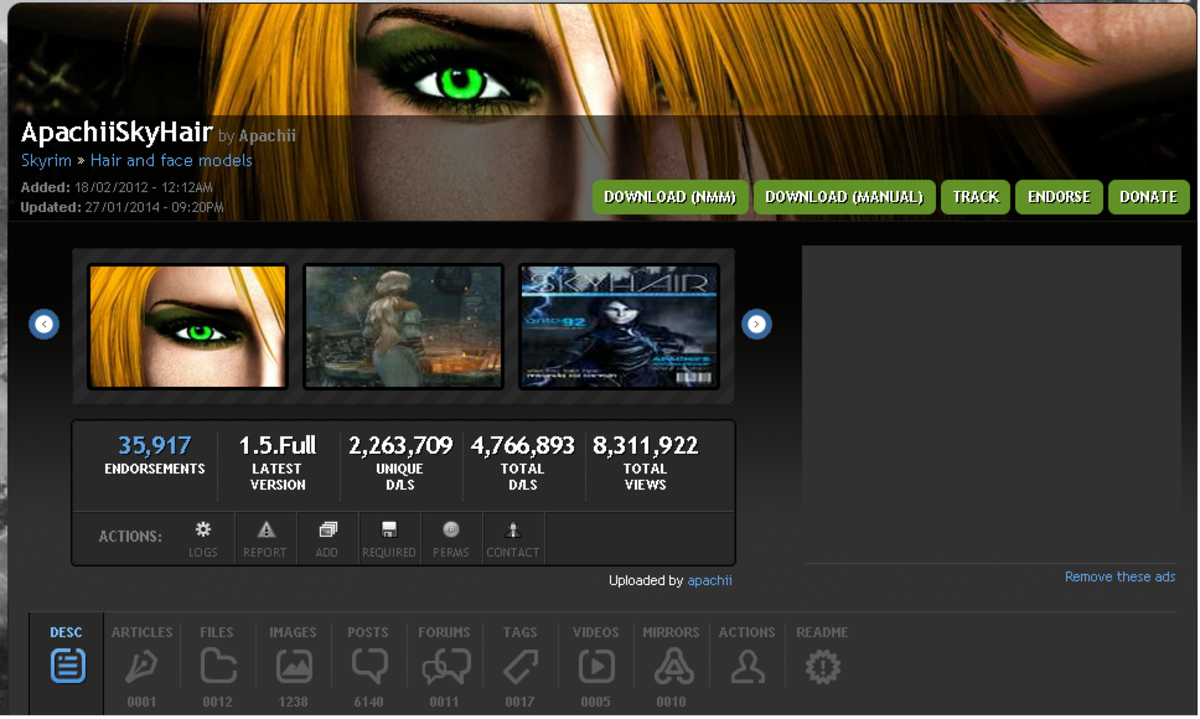
Die Registerkarte Beschreibung für einen von Skyrim Nexus gehosteten Mod ist eine sehr wichtige Informationsquelle zu Patches und Konflikten. Sie können auch andere Mods desselben Autors sehen.,
- Suchen Sie als Nächstes auf der Registerkarte Dateien nach Patches, die der Modder erstellt hat, damit der Mod neben anderen Mods, die möglicherweise in Konflikt stehen, gut laufen kann.
- Sie können dem Mod-Ersteller auch eine Nachricht senden und auch mit anderen Spielern sprechen, die Skyrim spielen, und auf der Registerkarte Beiträge Fragen zum Mod diskutieren oder stellen.
- Überprüfen Sie abschließend die mit dem Mod gelieferten Readme-Dateien, suchen Sie nach Konflikten, Installationsempfehlungen und auch, wohin der Mod in der Ladereihenfolge gehen soll.
Es ist wichtig, die Anweisungen immer genau zu lesen., Selbst Mods, von denen Sie nicht erwarten würden, dass sie Probleme verursachen, können und werden Probleme verursachen, einschließlich des gefürchteten Absturzes auf den Desktop (CTD).
Ein Beispiel ist ApachiiSkyHair des talentierten Modders Apachii. Dieser Mod kann CTDs verursachen, wenn du Haare, Geschlecht oder Rasse änderst, wenn du deinen Charakter zu Beginn des Spiels auswählst. Der Modder auf der Registerkarte Beschreibung in Skyrim Nexus zeigt Ihnen genau, wie Sie dieses Problem beheben können (installieren Sie die Menüoptionen Show Race von MojoDaJojo und voila, keine Probleme mehr mit diesem Mod).
Schritt 3., Installieren Sie Ihre Skyrim Mods manuell
Installieren Sie Mods manuell Sobald Sie die Installationsanweisungen überprüft und Patches heruntergeladen haben, ist dies ziemlich einfach. Selbst wenn Sie einen Mod-Manager verwenden, erhalten Sie durch die manuelle Installation von Mods ein besseres Verständnis dafür, wie die Dateien zusammenpassen und was sie tun.
- Schneiden Sie die ZIP-Datei aus und fügen Sie sie in den neuen Ordner ein, den wir oben erstellt haben.
- Öffnen Sie die Zip-Datei des Mods, den Sie gerade installieren möchten (ich habe die Ordner erweitert, damit Sie die Ordner in der Mod-Struktur unten sehen können).,
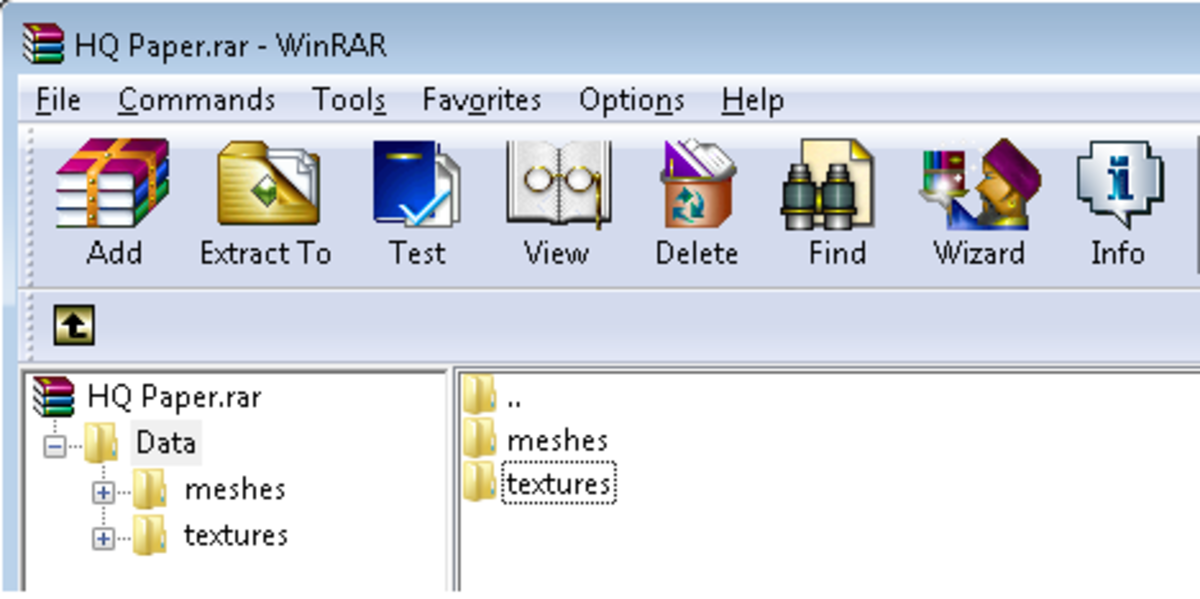
Example of how the files and folders that make up a Skyrim mod are organised.
- Now open your Skyrim game folder and look at the Data folder.
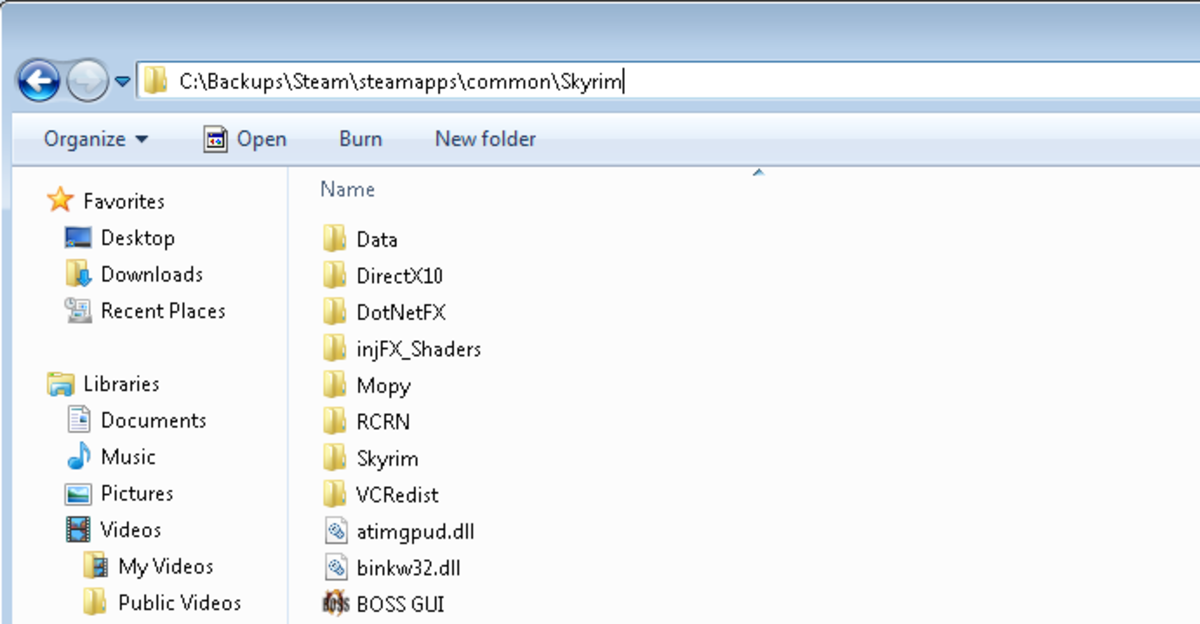
The folder structure inside your Skyrim game folder.,
- Reduzieren Sie die Baumansicht und ziehen Sie den Ordner (oder die Ordner) unter dem Datenordner aus dem Ordner Zip in den Datenordner in Ihrem Spielinstallationsordner.
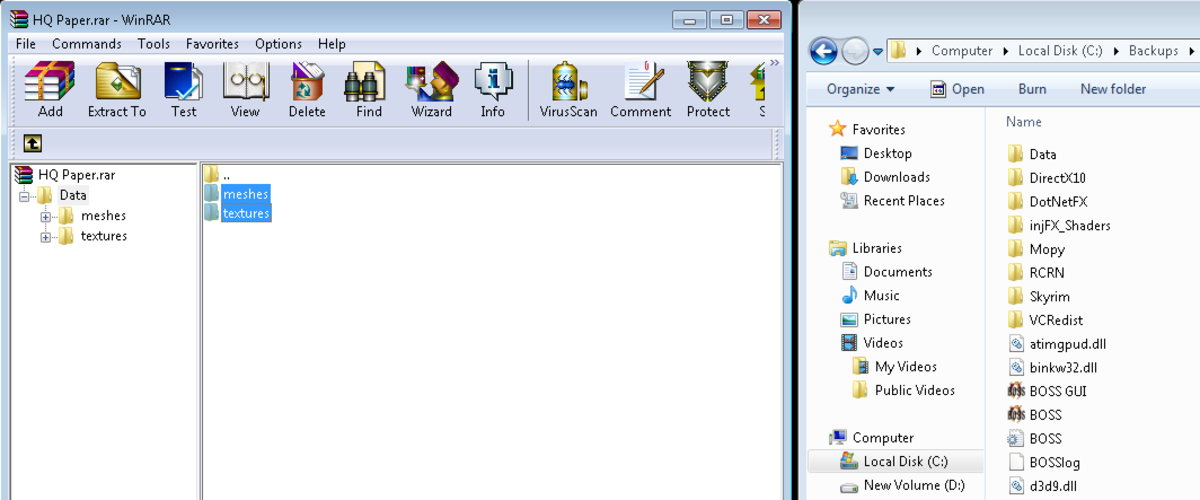
So kopieren Sie einen Mod manuell in Ihren Skyrim-Spielordner.
In der Regel kopieren Sie einen oder alle drei Ordner:
- Texturen: Fügen Sie allen Objekten, die Sie im Spiel sehen, Detail-und Oberflächentextur hinzu.
- Maschen: Steuern Sie die Form aller Objekte im Spiel.,
- Skripte: Ändert, wie sich die Dinge im Spiel verhalten.
Es können auch andere Dateien vorhanden sein .bsa, .esp im Datenordner. Kopieren Sie alle diese in Ihren Datenordner. Windows fordert Sie möglicherweise auf, Dateien im Spielverzeichnis zu überschreiben, normalerweise würden Sie ja sagen, es sei denn, es liegt ein Grund dafür vor, dass eine bestimmte Datei nicht überschrieben werden soll (z. B. Überschreiben Sie eine größere (und detailliertere) Texturdatei mit einer kleineren).
Sobald Sie den Mod installiert haben, fahren Sie fort, Mods zu installieren, bis Sie fünf bis zehn Mods installiert haben (abhängig von der Art des Mods)., Wenn Sie Texturaustauscher oder Mods installieren, die kleine Mengen neuer Inhalte wie neue Waffen oder Rüstungen hinzufügen, können Sie mehrere Mods gleichzeitig installieren. Installieren Sie weniger, wenn Sie signifikante Änderungen sehen, die Ihr Gameplay hemmen.
Schritt 4. Testen Sie Ihre installierten Mods
Die nächste und wichtigste Phase ist das Testen. Sie müssen sicherstellen, dass die Mods, die Sie gerade hinzugefügt haben, keine Fehler, Abstürze oder andere Probleme verursacht haben. Der Grund, warum Sie sie in kleinen Chargen installieren, ist, dass es auf diese Weise einfacher ist festzustellen, welcher Mod das Problem verursacht., Schauen Sie sich meine Ladereihenfolge unten an-stellen Sie sich vor, ich hätte sie alle auf einmal installiert und dann festgestellt, dass es ein Problem gab! Ich würde nie herausfinden können, welcher Mod es verursacht hat.
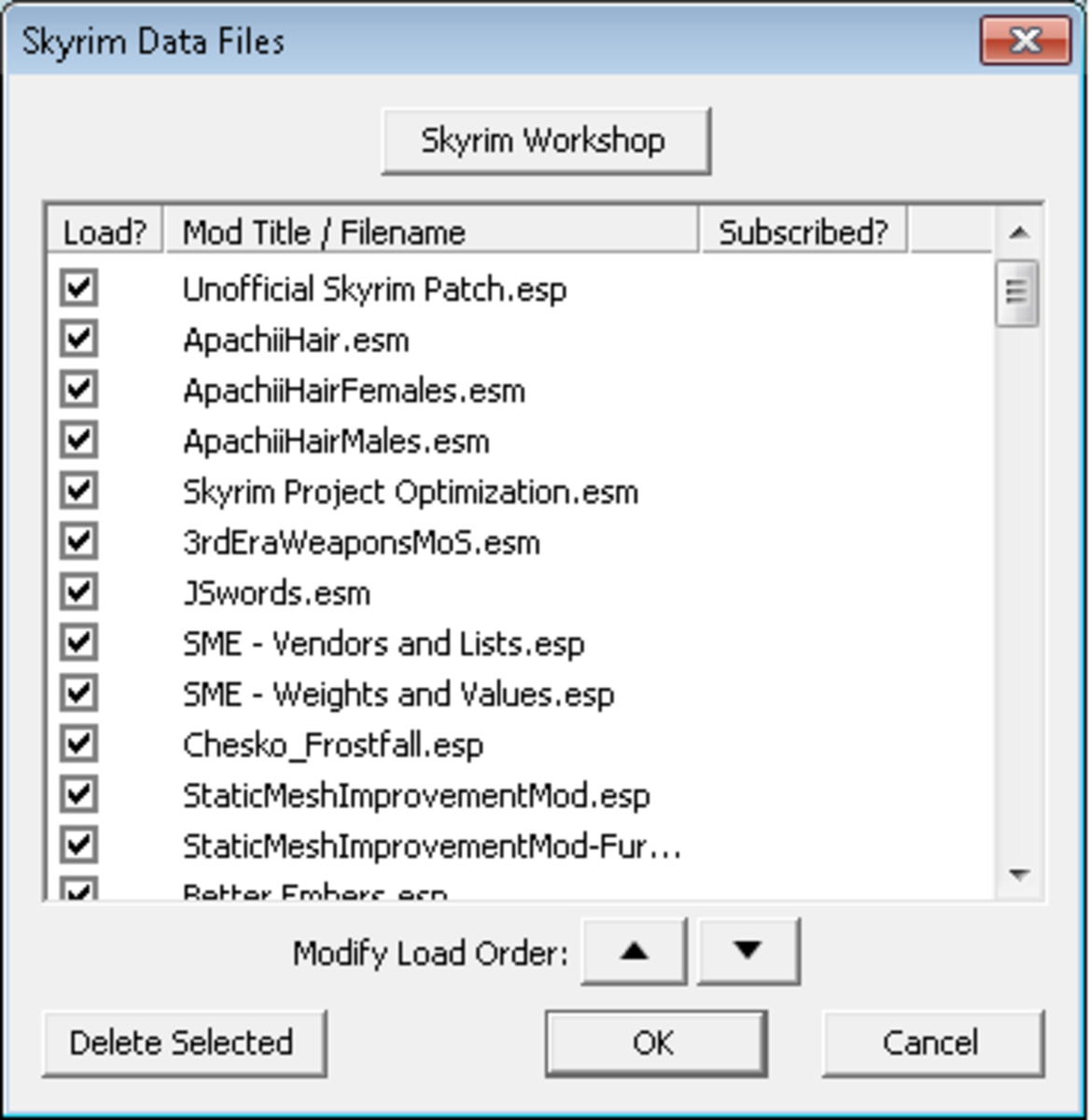
ein Beispiel für eine „Skyrim“ mod load order.
Wenn ich nur fünf bis zehn Mods installiert habe, ist es viel einfacher, das herauszufinden., Wenn Sie einen Fehler in Ihr Spiel einführen, deaktivieren Sie alle Mods, die Sie gerade hinzugefügt haben, und fügen Sie sie einzeln hinzu (testen Sie das Spiel, bevor Sie einen anderen Mod hinzufügen), bis Sie zu dem kommen, der das Problem verursacht.
Wichtig: Wenn Sie einen Mod finden, der Probleme verursacht, installieren Sie ihn sofort und verschieben Sie den Mod in einen anderen Ordner, damit Sie ihn später nicht versehentlich erneut installieren.
Das Testen selbst ist einfach genug.
Laden Sie zuerst BOSS auf. Wenn Sie dieses Tool nicht installiert haben oder sich nicht sicher sind, wie Sie es verwenden sollen, lesen Sie meinen Artikel, in dem dieses hervorragende Tool vorgestellt wird.,
BOSS tut eine Reihe von Dingen, die entscheidend sind, um Ihr Spiel stabil zu halten.
- Es prüft Mods auf fehlende Abhängigkeiten.
- BOSS stellt sicher, dass du keine Probleme mit den Mods hast, die du installiert hast.
- Sie werden beraten, wenn Sie Mods mit TES5edit reinigen müssen (auch in meinem Hub auf BOSS eingeführt).,
Am wichtigsten ist, dass Ihre Ladereihenfolge festgelegt wird, um sicherzustellen, dass die Mods in der optimalen Reihenfolge geladen werden
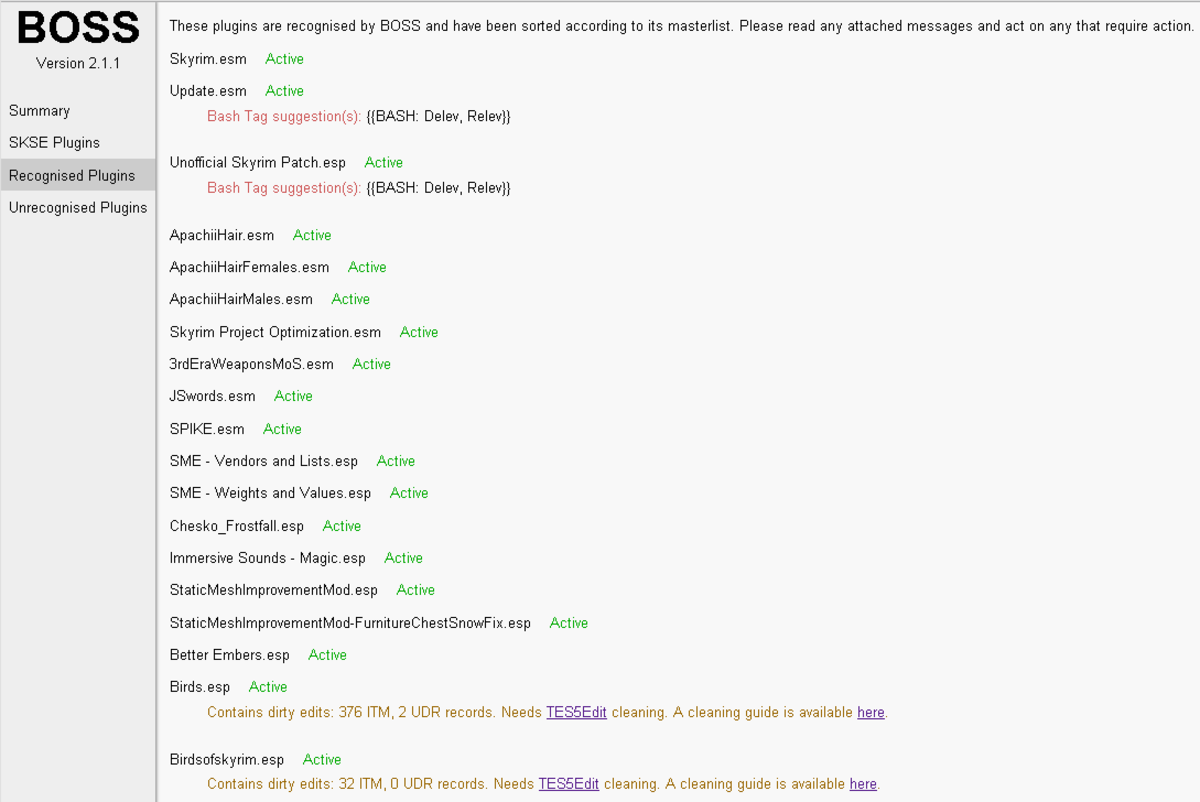
BOSS ist ein ausgezeichnetes Tool, das hilft, Probleme mit Skyrim Mods zu identifizieren und auch eine korrekte Ladereihenfolge für Sie einzurichten
Die meisten Spielabstürze treten auf, wenn neue Bereiche in das Spiel geladen werden (oder wenn das Spiel beginnt). Um dies zu testen, starten Sie ein neues Spiel in einer Stadt und gehen Sie einige Male in einige Geschäfte und reisen Sie schnell., Schau dir auch an, wie die Mods, die du gerade installiert hast, im Spiel aussehen. Wenn Sie gerade alle Rüstungssets in Skyrim ersetzt haben, gehen Sie zu einem Ort mit vielen Soldaten und schauen Sie sich an, wie die Rüstung aussieht. Wenn Sie glücklich sind und das Spiel stabil ist, ist es Zeit, einige weitere Mods zu installieren!
Bevor Sie dies tun; einige letzte Schritte:
- Leeren Sie zuerst den neuen Ordner, den Sie erstellt haben Verschieben der Mods in den installierten Ordner.
- Kopieren Sie nun den Skyrim-Spielordner, damit Sie ein Backup Ihres aktuellen stabilen Spiels haben.,
So installieren Sie Skyrim Mods teilweise
Angenommen, Sie surfen auf einer Website mit Mods und sehen einen Screenshot eines besonders coolen Objekts, das Sie wirklich in Ihrem Spiel sehen möchten. Das Problem ist, der Rest der Objekte in der Mod enthalten Sie wirklich nicht mögen. Wenn Sie einen Mod-Manager verwenden, ist dies ein Problem, da Sie nur den gesamten Mod installieren können. Sie können versuchen, die Teile zu entfernen, die Ihnen nicht gefallen, dies kann jedoch zu Instabilität oder Spielabstürzen führen.
Um bestimmte Teile eines Mods manuell zu installieren, müssen Sie feststellen, wo sie sich im Mod selbst befinden., Dazu:
- Laden Sie XnView von herunter www.xnview.com.
- Installieren Sie mit dem einfachen Installationsprogramm.
- Klicken Sie im Konfigurationsmenü (unten) auf OK.
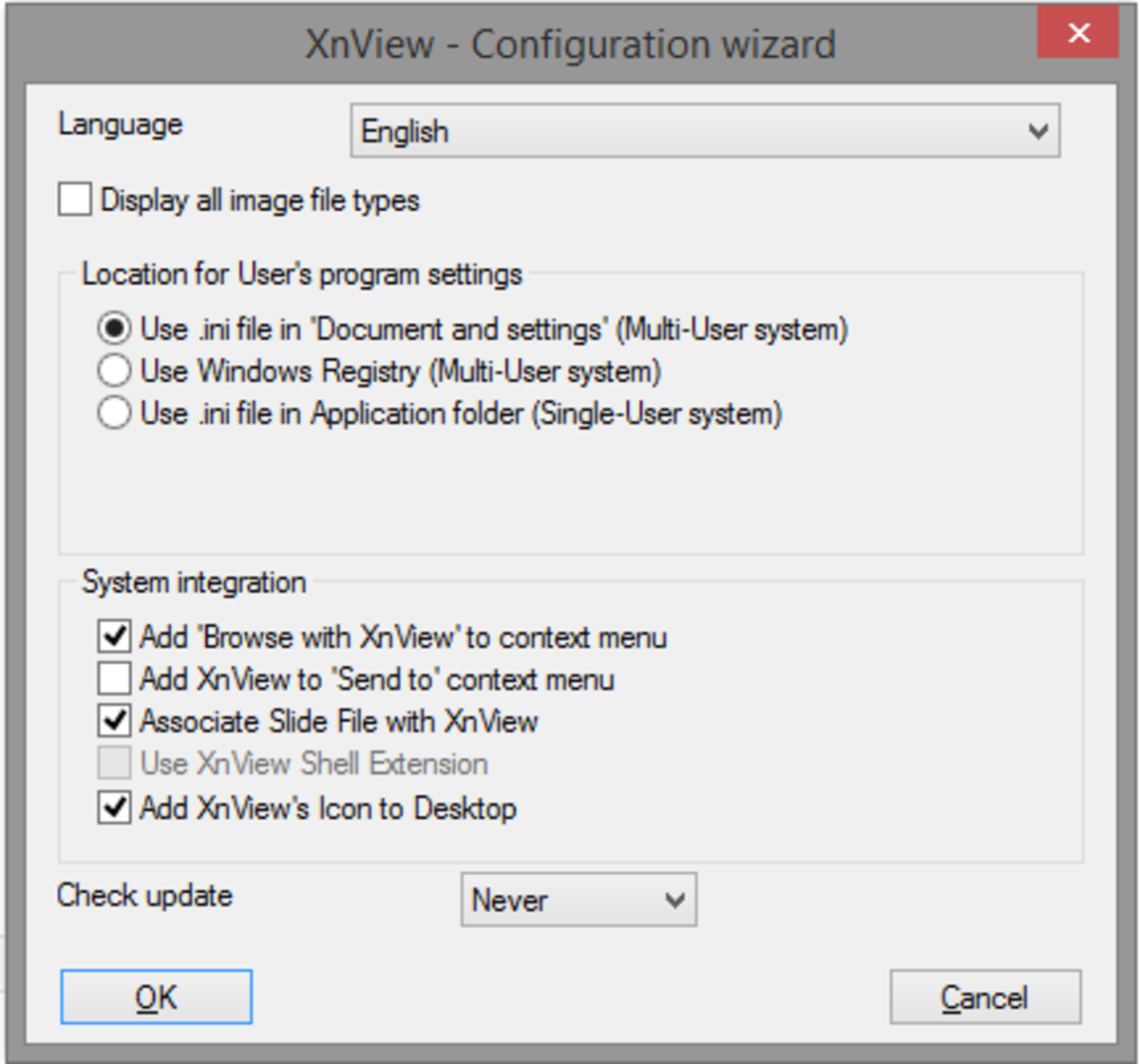
Klicken Sie auf OK, um die Standardwerte zu akzeptieren.,
Das Hauptanwendungsfenster sieht ziemlich kompliziert aus, aber keine Angst, wir werden keine der Schaltflächen oder Optionen verwenden
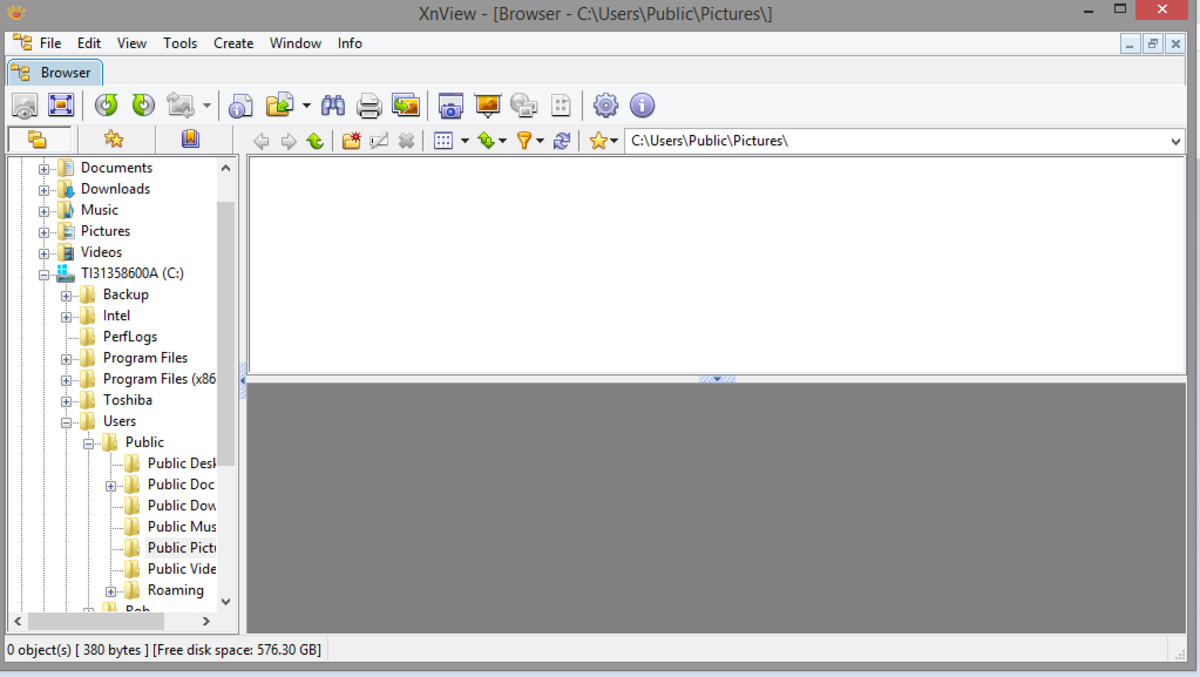
Die XnView-Hauptschnittstelle.
Bevor Sie beginnen, gibt es einige Einschränkungen bei XnView:
- Zuerst muss der Mod extrahiert werden (verwenden Sie WinZip oder WinRAR).
- Zweitens kann XnView nicht nach innen schauen .bsa .esp-Dateien (dies ist kein Problem, da es nicht empfohlen wird, diese zu teilen).,
Klicken Sie auf Datei und öffnen und navigieren Sie zum Speicherort des Mods., Wählen Sie den gewünschten Texturen-Ordner aus, wählen Sie alle Texturen aus und klicken Sie auf OK
XnView lädt jede Textur und zeigt sie auf dem Bildschirm an
Um sie anzuzeigen, können Sie entweder durch sie klicken oder auf die Browserschaltfläche am linken Ende der Symbolleiste klicken, um sie alle in Kacheln anzuzeigen
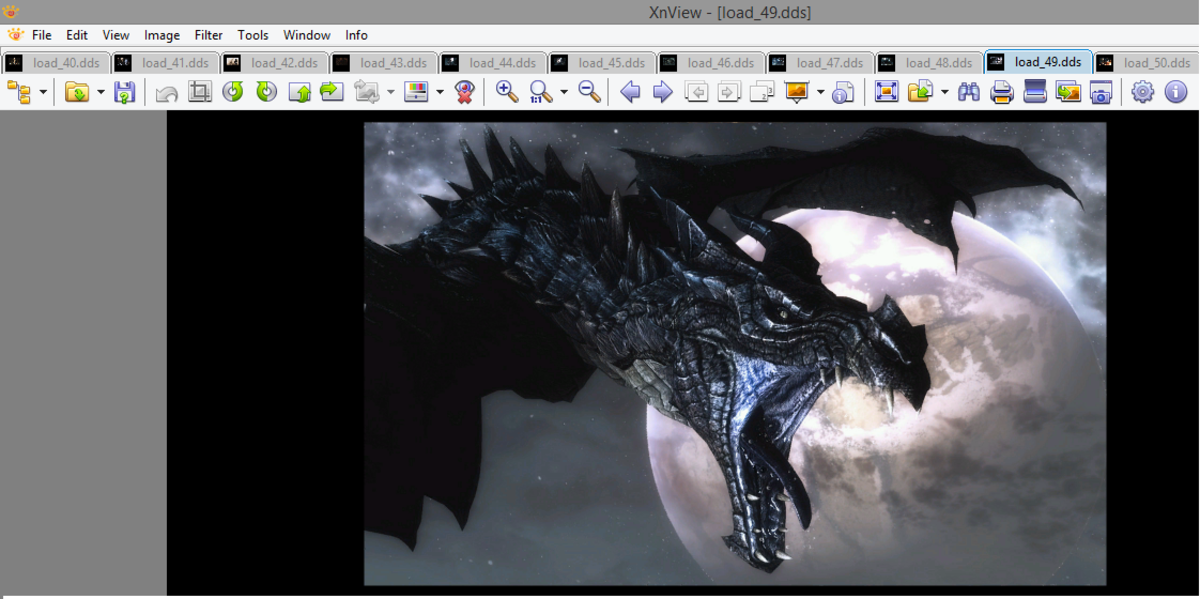
XnView zeigt den Inhalt einer Texturdatei in „Skyrim“ auf den Mod VictoriaG-Ladebildschirmen an.,
VictoriaG Load Screens a Skyrim mod
Wenn Sie auf die Browser-Schaltfläche klicken, sehen Sie alle Dateien im Verzeichnis als kleine gekachelte Symbole (unten). Sie können eine kleine Vorschau auf dem Foto unten sehen.
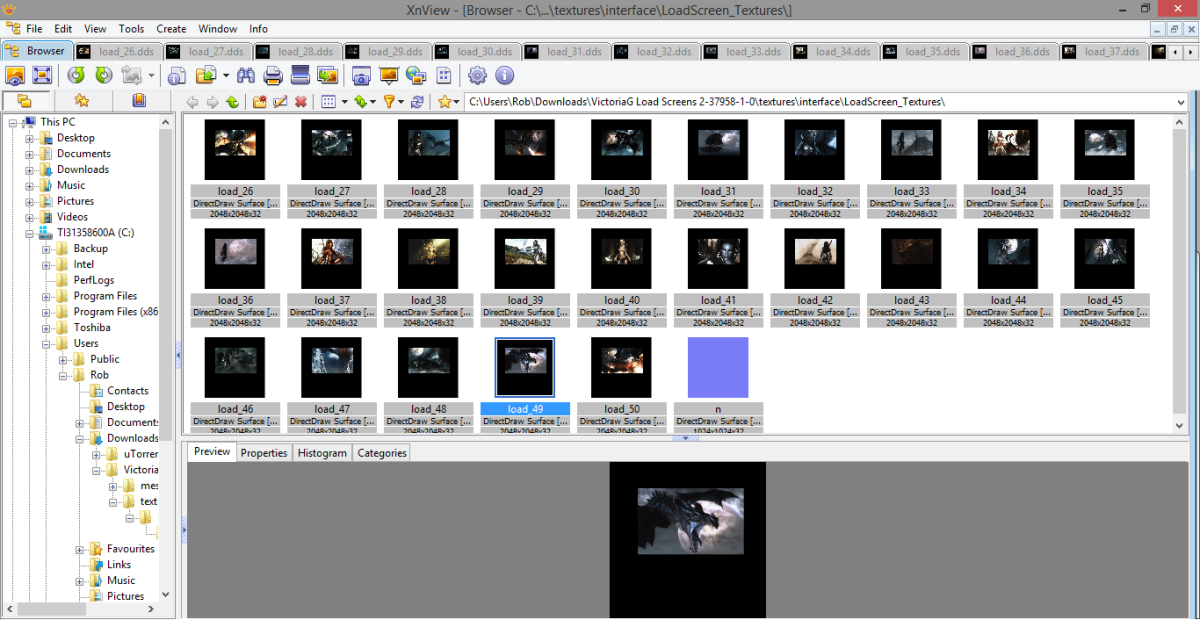
XnView zeigt alle Texturen in einem bestimmten Ordner an, damit Sie bestimmte Texturen aus einem“ Skyrim “ – Mod identifizieren können.,
VictoriaG Load Screens Ein Skyrim Mod zeigt auf XnView
Jetzt kenne ich den Namen der Texturdatei, die der Pflanze entspricht, die ich mag (load_49).
Hinweis: Achten Sie besonders auf die Ordnerstruktur des Mods., Sie können aus dem Screenshot unten sehen, dass die Ladebildschirmtexturen von den VictoriaG Ladebildschirmen Skyrim mod in den Ordner gehen:
/ Textures / interface\LoadScreen_Textures
Stellen Sie also sicher, dass Sie die Ordnerstruktur in Ihrem Skyrim-Spielordner spiegeln, um sicherzustellen, dass sie korrekt installiert werden. Wenn Sie neue Inhalte wie diesen Mod installieren, installieren Sie any .esp-Dateien im Mod-Ordner enthalten.,
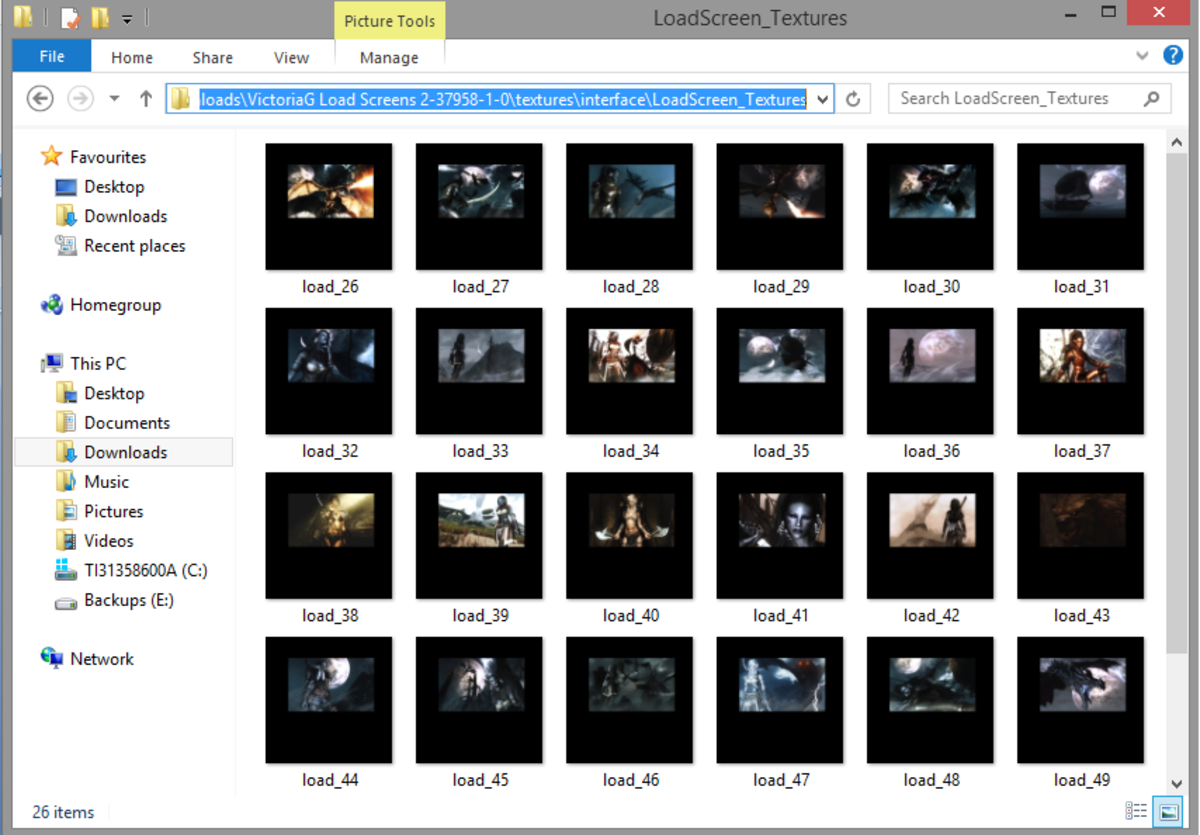
Überprüfen Sie immer die Ordnerstruktur bei der Installation neuer Mods in “ Skyrim.“
Genieße deine Mods!
Mods sind gleichbedeutend mit der Elder Scrolls Serie. Die beste Entscheidung, die Bethesda bei The Elder Scrolls III: Morrowind traf, bestand darin, das Konstruktionsset aufzunehmen, mit dem das Spiel selbst erstellt wurde., Dies gab Moddern beispiellosen Zugriff auf das Spiel und erlaubte ihnen, Mods zu machen, um buchstäblich alles im Spiel zu ändern, sowie Tonnen und Tonnen von neuen Inhalten hinzuzufügen.
In diesem Artikel habe ich den Prozess der manuellen Installation von Mods beschrieben. Wir haben abgedeckt:
- Mods für die Installation vorbereiten.
- Überprüfen Sie die Readme-Dokumente und die Skyrim Nexus-Site auf Informationen zu Ladeauftragsempfehlungen, Installationsanweisungen, Abhängigkeiten und auch Mod-Konflikten.
- Wir haben uns dann angesehen, wie man Mods am besten manuell installiert.
- Dann haben wir Mod-Tests untersucht.,
- Schließlich haben wir uns die teilweise Installation von Mods mit XnView angesehen, um einzelne Texturen zu identifizieren.
Wenn Sie meinem System folgen, können Sie alle Mods installieren, die Sie mögen (ich führe derzeit 250+ aus), und das Spiel sollte stabil sein und eine gute Leistung erbringen. Natürlich ist die manuelle Installation von Mods nicht jedermanns Sache., In diesem Artikel habe ich zwei hervorragende Mod Organizer-Tools überprüft, Nexus Mod Manager (für Modding-Anfänger mit einer einfach zu bedienenden Oberfläche und einer Ein-Klick-Mod-Installation) und Mod Organizer (ein fortgeschritteneres Tool mit Funktionen wie Profilen und einem detaillierteren Installationsprozess).
Vielen Dank für das Lesen. Ich hoffe, dass Sie diesen Artikel nützlich und informativ gefunden haben und dass Sie Ihr stark modifiziertes, aber stabiles Skyrim-Spiel genießen!